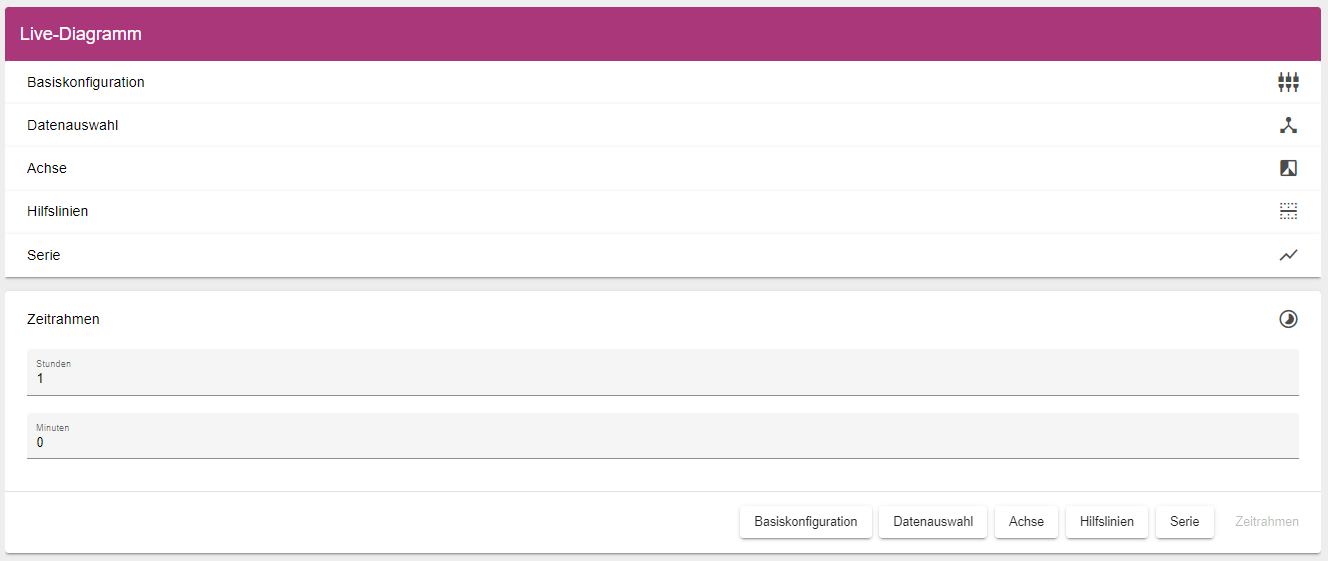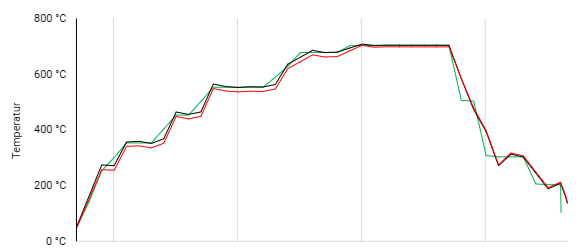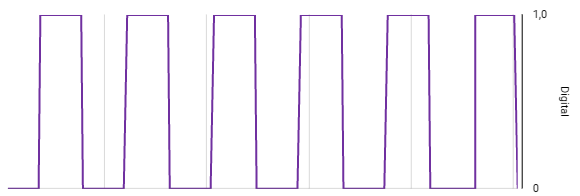Widget: Live-Diagramm
Benutzung
Das Live-Diagramm präsentiert Ihnen ausgewählte analoge oder digitale Datensätze in einer live Ansicht, die zyklisch in Echtzeit aktualisiert.
Note
Das Live-Diagramm wird zur Darstellung eines kürzeren Zeitbereichs (kleiner als 1 Tag) verwendet. Es aktualisiert die Werte sekündlich.
Im Gegensatz zum Widget: Gangliniendiagramm ist es im Live-Diagramm nicht möglich vergangene Perioden auszuwerten oder Balken- und Schrittlinienserien zu verwenden.
Analoge Werte als Liniendiagramm |
Digitale Werte als Liniendiagramm |
|---|---|
Möchte man einzelne Signale betrachten und andere ausblenden, so kann durch einen Klick auf das Signal in der Legende dieses abgewählt und ausgeblendet werden. Andere Signale rücken so in den Fokus.
Konfiguration
Basiskonfiguration
In der Basiskonfiguration des Live-Diagramms vergeben Sie einen geeigneten Titel. Durch die Auswahl des Hakens kann die Kopfzeile eingeblendet werden.
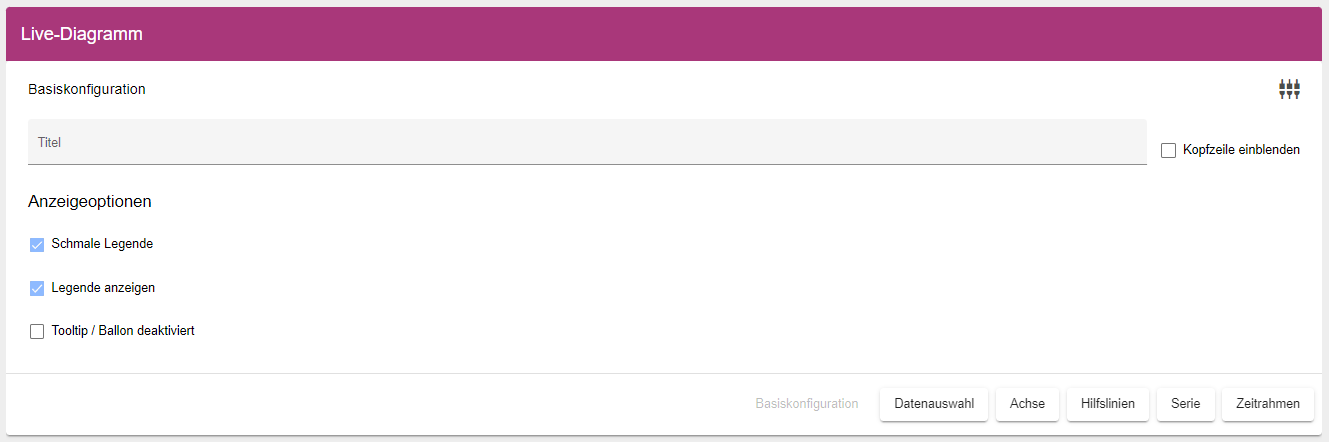
In den Anzeigeoptionen hat man folgende Auswahlmöglichkeiten:
Schmale Legende: Ist schmale Legende aktiviert, wird die Box in Serien in der angegebenen Dicke angezeigt, ist es deaktiviert wird die Box in der Standardgröße angezeigt. Die Symbole passen sich dann nicht gemäß der Liniendicke an.
Legenden anzeigen: Die Legende wird unterhalb des Diagramms angezeigt.
Tooltip/Ballon deaktiviert: Damit wird das Pop-up-Fenster deaktiviert, welches erscheint, sobald man mit der Maus über einen Bereich fährt.
Datenauswahl
Innerhalb der Datenauswahl können Sie alle relevanten Signale auswählen, die im Diagramm dargestellt werden sollen. Klicken Sie hierzu auf das Plus im unteren Bereich der Tabelle. Es öffnet sich der Entity-Select Dialog, in dem Sie die Signale auswählen können.
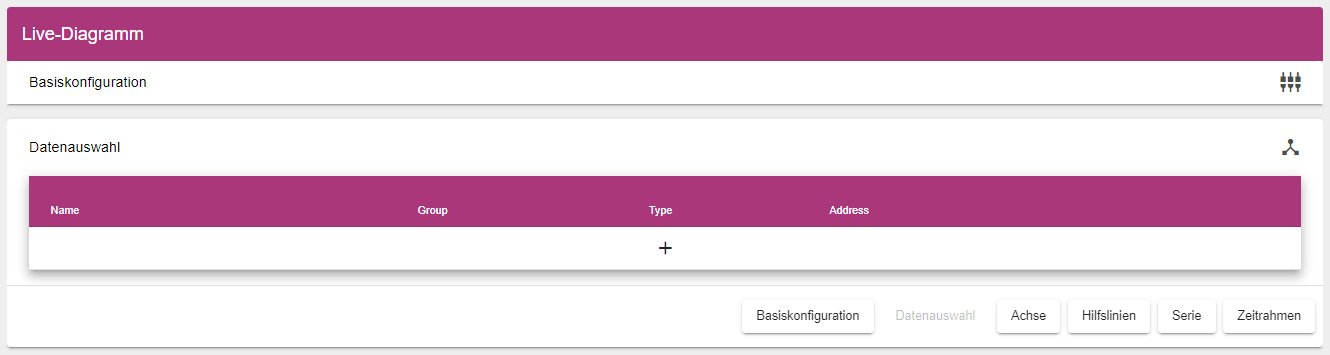
Achse
Die Achsen dienen als Grundlage für die Darstellung der Daten im Diagramm und verbindet Ihre Serien und Hilfslinien. Hierbei können folgende Einstellungen vorgenommen werden:
Beschriftung: Achsenbeschriftung die auf der Y-Achse angezeigt wird, wird zusätzlich zur identifizierung innerhalb der Konfiguration genutzt.
Einheit (optional): Einheit der Achse
Position: Position der Achse, links oder rechts
Farbe: Färbung der Achse
Minimum (optional): Minimalwert der Achse
Maximum (optional): Maximalwert der Achse
Nachkommastellen (optional): Anzahl der Nachkommastellen der Achse
Werden Minimum, Maximum und/oder Nachkommastellen nicht gesetzt werden diese automatisch von den Serien der Achse bestimmt.
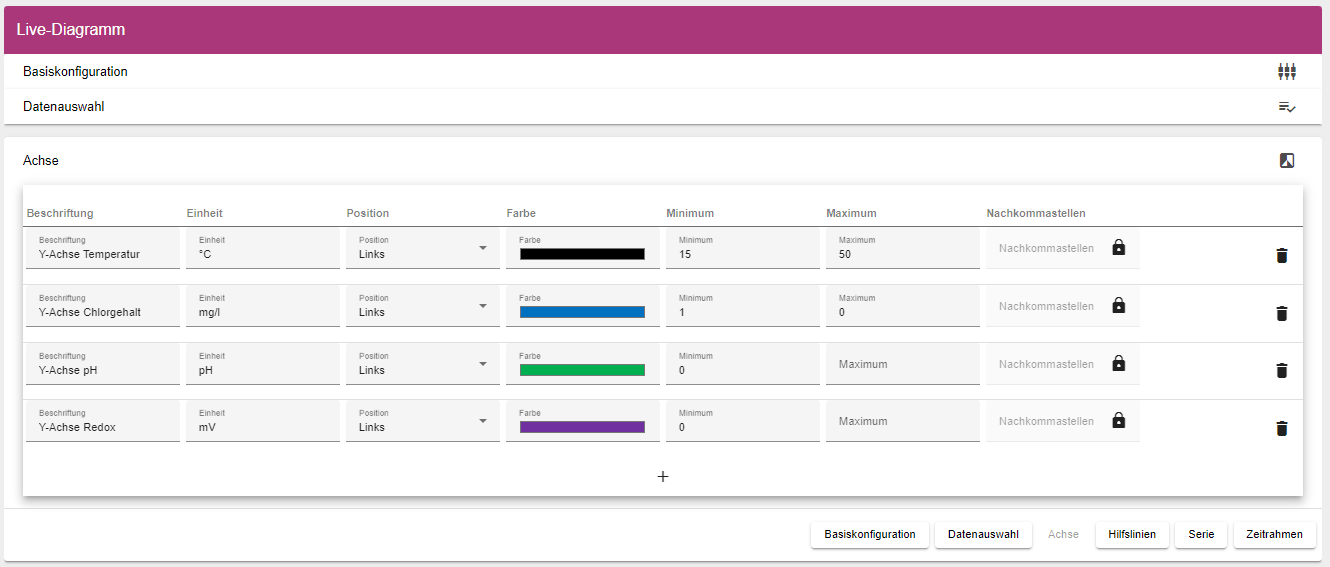
Hilfslinien
Im Bereich Hilfslinien können Sie innerhalb Ihrer Achsen Linien einfügen, welche Ihnen als Orientierung dienen und somit die Analyse der Daten erleichtern. Hierbei können folgende Einstellungen vorgenommen werden:
Achse: bestimmt die Achse, für die die Hilfslinie angezeigt werden soll.
Wert: gibt an, wo die Hilfslinie angezeigt wird.
Bezeichnung (optional): gibt an, wie die Hilieflinie beschriftet wird.
Farbe (optional): gibt die Farbe der Hilfslinie an.
Dicke: gibt die Stärke der Linie an.
Über Serie: gibt an, ob die Hilfslinie über dem Diagramm sichtbar ist oder im Hintergrund angezeigt wird.
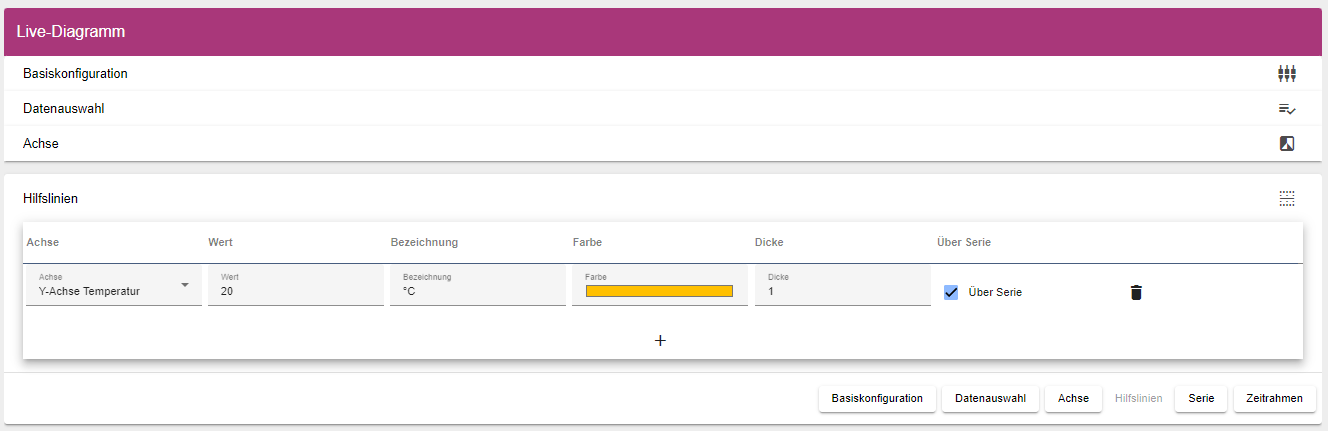
Serie
Für alle ausgewählten Datenpunkte wird automatisch eine Serie erstellt. Innerhalb der Spalte “Signale” können Sie überprüfen in welcher Serie Ihr Signal angezeigt wird. Für Ihre Serie können Sie folgende Einstellungen vornehmen:
Achse: bestimmt die Achse, auf der die Serie angezeigt wird.
Beschriftung (optional): Sie können eine Beschriftung bestimmen, legen Sie keine Beschriftung fest wird der Signalname verwendet.
Farbe: bestimmt die Farbe der Serie.
Dicke: bestimmt die Stärke der Serie.
Nachkommastellen (optional): bestimmt die Anzahl der Nachkommastellen, Standardmäßig wird die Anzahl der Nachkommastellen aus dem Signal übernommen. Auf dem Schloss können Sie die Eingabe entsperren.
Für alle ausgewählten Datenpunkte wird automatisch eine Serie erstellt. Für jedes Signal, muss eine entsprechende Achse zugewiesen werden. Sie können weiterhin optional die Beschriftung, die Farbe sowie die Dicke der Linie und die Nachkommastellen im Diagramm bestimmen. Lassen Sie die Nachkommastellen unter “Serie” unbearbeitet wird der in der Signalkonfiguration eingetragene Wert übernommen. In der Spalte “Signal” sieht man den Namen des hinterlegten Signals.
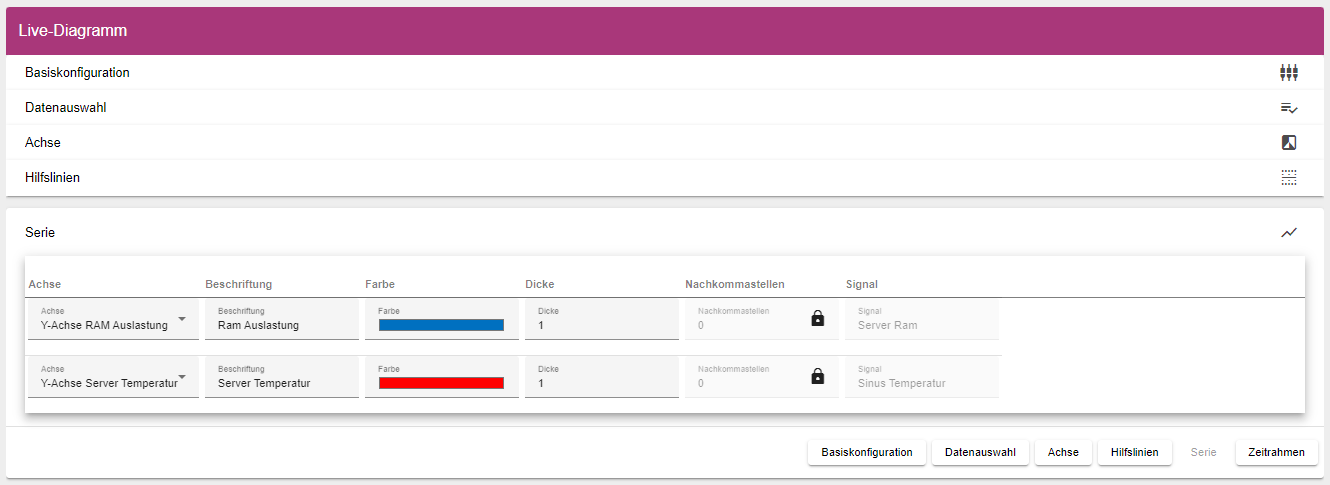
Zeitrahmen
Im Reiter „Zeitrahmen“ gibt man an, welcher Zeitraum im Diagramm betrachtet werden soll. Hierbei kann man Stunden und Minuten festlegen. Aufgrund der hohen Abtastrate sollte der Zeitraum nicht größer als 1 Tag sein.